坐标系
使用“坐标系”工具创建用户定义的坐标系,并将其应用于载荷、固定约束和位移。
这对于将荷载对齐至本地坐标系而不是全局坐标系非常有用。请注意,结果仅显示在全局坐标系中。

此外,坐标系可以手动在 .csv 文件中定义,并使用“载荷工况”表将其导入。此外,当打开 Catia、JT、ProE、Step 或 NX 文件时,还可以将其作为几何体的一部分导入。
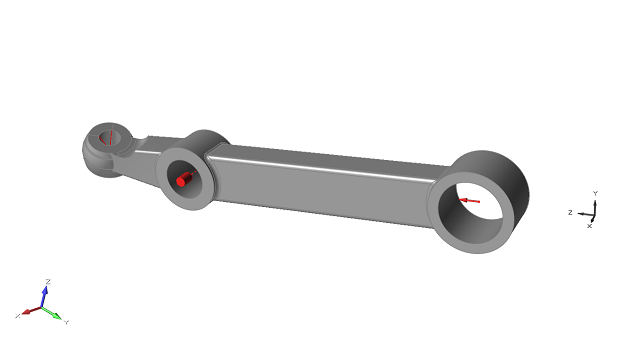
创建本地坐标系
创建一个本地坐标系,然后将其应用到一个载荷上,例如力或固定约束。
-
在“基础”功能区上,点击坐标系工具。

提示: 要查找并打开工具,按 Ctrl+F。更多信息,请见查找和搜索工具。此时显示操作面板。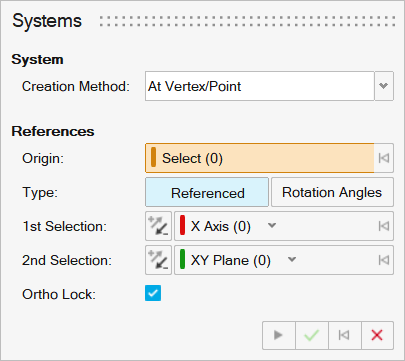
-
选择用于创建坐标系的创建方法。
选项 说明 在顶点/点 使用原点收集器选择原点。 在圆柱体上 使用原点收集器点击圆柱面或圆柱的圆边,然后使用轴下拉菜单选择与圆柱中心对齐的轴。 默认情况下,坐标系原点显示在圆心或圆柱体的质心。
在边上 使用原点收集器点击边缘。您可以指定比率来沿边缘定位原点,并使用第一选择和第二选择下拉菜单来选择轴。 三个平面 使用平面收集器点击三个正交平面。原点是所选平面的交点,而第一选择和第二选择下拉菜单则用于选择坐标轴。 在面上 使用原点收集器点击要定位原点的面,然后使用轴下拉菜单选择在该点与所选面垂直的轴。 来自坐标系 使用原点收集器选择要用作原点的顶点或点,并使用坐标系收集器选择与新坐标系匹配的现有(源)坐标系。如果更新源坐标系,新坐标系也会更新以匹配。 绝对 点击以定位原点。全局 XYZ 坐标会根据您点击的原点填充,您可以使用原点和欧拉角度控制来调整方向。 -
选择坐标系的原点。默认情况下,原点收集器是打开的。
注: 默认情况下,坐标系沿全局 XYZ 轴定向。
- 如果选择在边上作为创建方法,请输入比率以设置原点位置。例如,0.5 的比率会将原点设置为所选边缘的中点。
-
选择要创建的坐标系类型。
- 选择参照可创建对模型中几何实体的引用,如顶点/点、边和面。
- 选择旋转角度,根据旋转角度定义坐标系。
-
为坐标系选择参照物或旋转角度。移动或旋转坐标系:
- 如果选择了参照,请使用第一选择收集器将 X、Y 或 Z 轴选为第一个参照。您可以使用向下箭头选择要使用的轴。
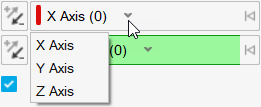 如果选择了参照,请使用第二选择收集器选择要用作第二个参照的平面。您可以使用向下箭头选择要使用的平面。
如果选择了参照,请使用第二选择收集器选择要用作第二个参照的平面。您可以使用向下箭头选择要使用的平面。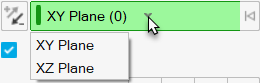
提示: 选择正交锁定,允许投影找到第一选择和第二选择的交点,以防第二选择破坏正交性。如果未选择正交锁定,则如果第二选择破坏了正交性,Inspire 将不允许用户创建坐标系。- 如果选择了旋转角度,请输入 θx、θy、θz 欧拉角度来旋转坐标系。
- 如果选择了参照,请使用第一选择收集器将 X、Y 或 Z 轴选为第一个参照。您可以使用向下箭头选择要使用的轴。
-
鼠标右击划过勾选标记以退出,或双击鼠标右键。
新坐标系会被添加到模型浏览器中的参照文件夹中。
提示:
- 可以使用在圆柱体上创建方法来创建圆柱坐标系。使用原点收集器选择圆柱体,并使用轴下拉菜单选择与圆柱体中心相对应的轴。
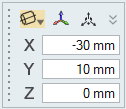
- 查看动画时,您可以使用动画工具栏中的坐标系按钮在模型系统中进行选择。
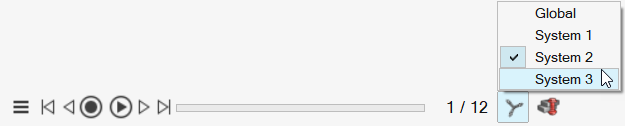
- 可以使用“动画”工具栏在本地系统中查看位移分量。提示: 要打断参考并转换为绝对坐标系,请右键点击结构历史窗口中的坐标系并选择打断参考,或双击坐标系并点击小对话框中的打断参考:
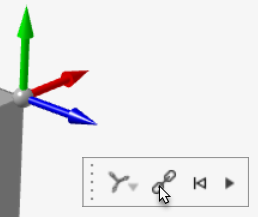
将本地坐标系应用至载荷
使用力、固定约束和位移对应的小对话框将本地坐标系应用至一个载荷。
- 在模型视窗中双击力、固定约束或位移。
-
点击全局图标。

- 在菜单中点击一个本地坐标系。
提示: 也可以通过“属性编辑器”分配坐标系。
使用“载荷工况”表导入坐标系
使用“载荷工况”表从 .csv 文件中导入载荷、点零件和/或坐标系。
- 打开安装目录中 Tutorials 文件夹中的 Load Table Import.csv 文件。
- 根据需要编辑文件,以定义载荷、点零件或本地坐标系。
-
打开载荷工况表,方法为:点击将鼠标悬停在载荷、位移、加速度或温度图标上时出现的
 卫星图标。
提示: 要查找并打开工具,按 Ctrl+F。更多信息,请见查找和搜索工具。
卫星图标。
提示: 要查找并打开工具,按 Ctrl+F。更多信息,请见查找和搜索工具。 -
点击
 图标导入载荷。
图标导入载荷。